实例174 制作卷轴动画效果
问题介绍:为了使演示文稿更具特色,公司办公人员小唐想在演示文稿中添加卷轴动画效果,可是他不知道应该怎样操作。下面为大家介绍如何使用PPT制作卷轴动画效果。
1 在PPT中打开“素材\第9章\实例174\礼仪之邦—中国.pptx”演示文稿,选中需要插入卷轴动画的幻灯片,选择“插入”选项卡,在“插图”选项组中单击“形状”下拉按钮,在下拉列表中选择相应的选项,在幻灯片中绘制两个圆柱形和一个圆角矩形,如图9-72所示。
2 调整图形位置,选中左边的圆柱形,选择“动画”选项卡,在“动画”下拉列表的“进入”子列表中选择“淡出”选项,将“开始”设为“单击时”,“持续时间”设为0.5秒,如图9-73所示。
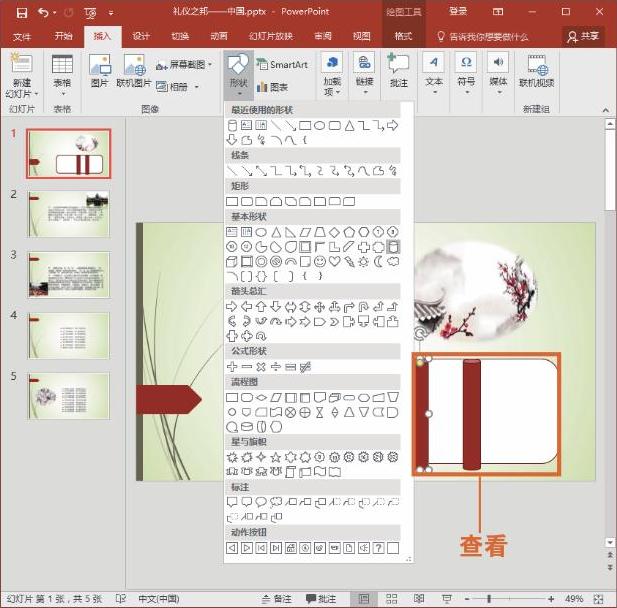
图9-72 绘制形状
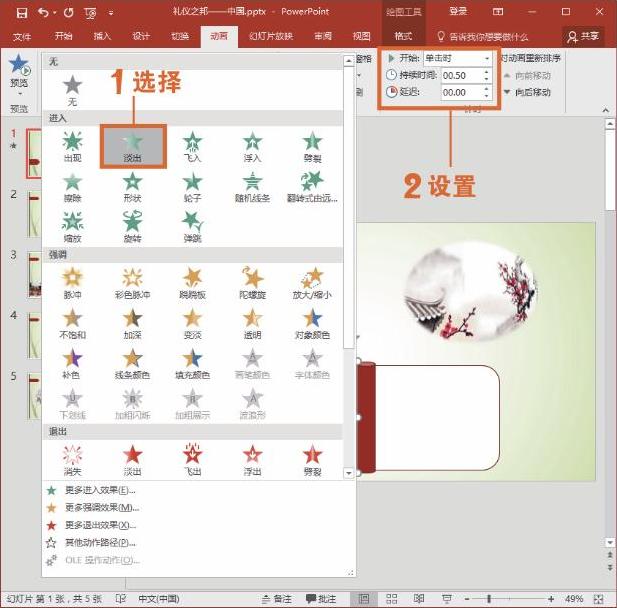
图9-73 选择“淡出”选项
3 选中右边的圆柱形,在“动画”下拉列表的“进入”子列表中选择“淡出”选项,将“开始”设为“与上一动画同时”,“持续时间”设为0.5秒,如图9-74所示。
4 选中左边的圆柱形,在“高级动画”选项组中单击“添加动画”下拉按钮,在“动作路径”选项区域中选择“直线”选项,单击“效果选项”下拉按钮,在列表中选择“靠左”选项,此时圆柱形将会向左移动,如图9-75所示。
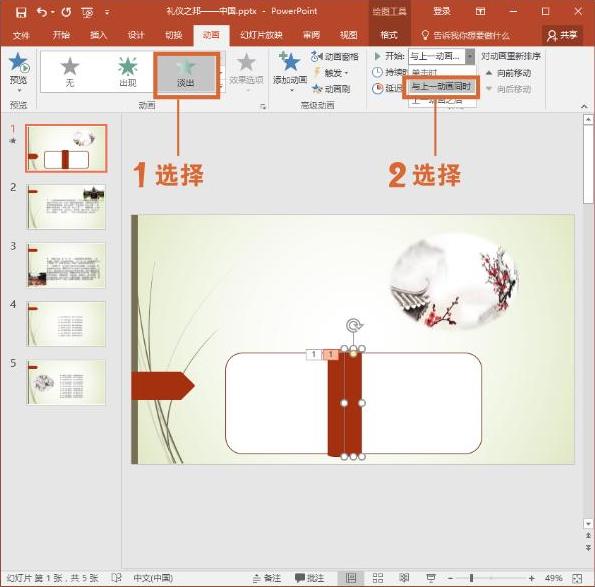
图9-74 选择“淡出”选项
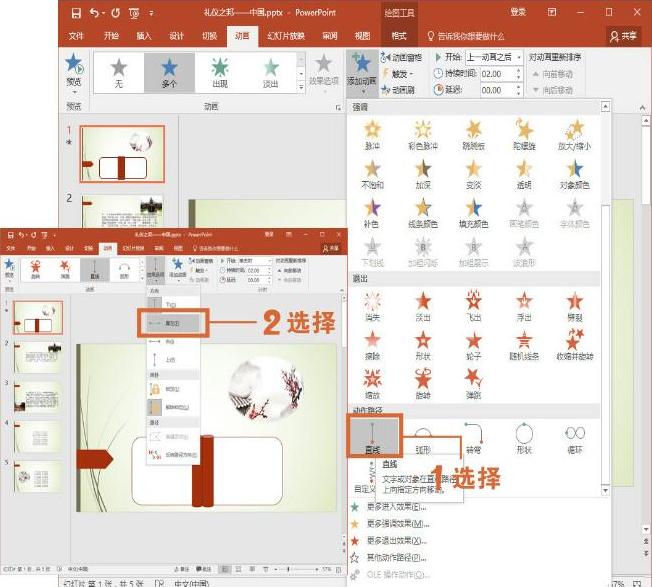
图9-75 设置动作路径
5 同样地,选中右边的圆柱形,在“高级动画”选项组中单击“添加动画”下拉按钮,在“动作路径”选项区域中选择“直线”选项,单击“效果选项”下拉按钮,在列表中选择“右”选项,此时圆柱形将会向右移动,如图9-76所示。
6 选中左边卷轴,将“开始”设为“上一动画之后”,“持续时间”设为02.00,“延迟”设为00.00。继续选中右边卷轴,将“开始”设为“与上一动画同时”,“持续时间”设为02.00,“延迟”设为00.00,如图9-77所示。
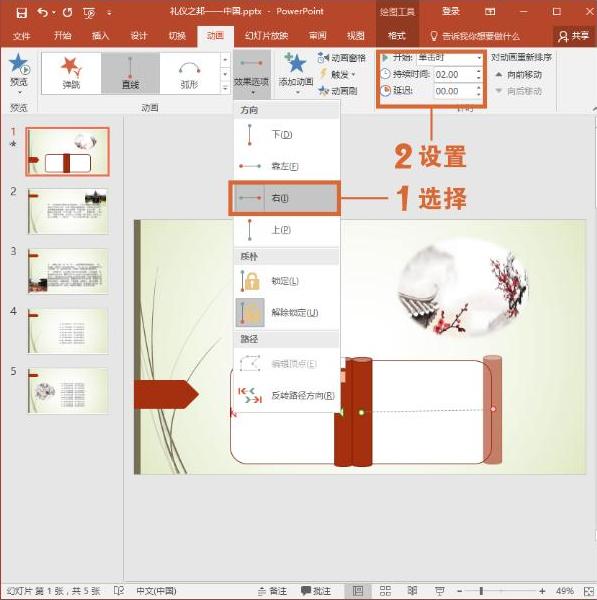
图9-76 设置动作路径
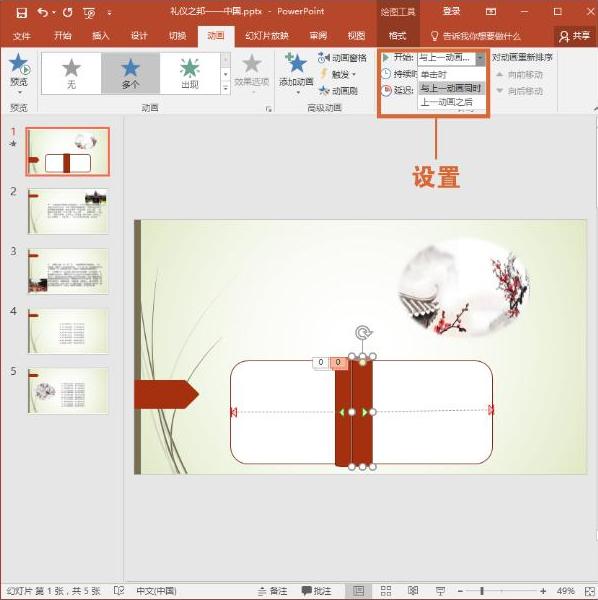
图9-77 调整路径播放的时间和顺序
7 选中矩形,在“动画”下拉列表中选择“劈裂”效果,将“开始”设为“与上一动画同时”,“持续时间”设为01.40,“延迟”设为00.30,如图9-78所示。
8 在矩形中输入文本,将“字体”设为“微软雅黑”、“字号”设为54。选择“动画”选项卡,将“动画”效果设为“淡出”,将“开始”设为“与上一动画同时”,“持续时间”设为02.00,延迟设为00.75,如图9-79所示。
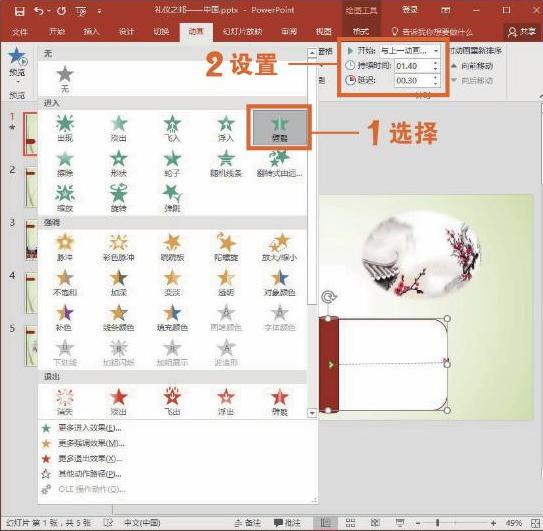
图9-78 设置矩形动画效果
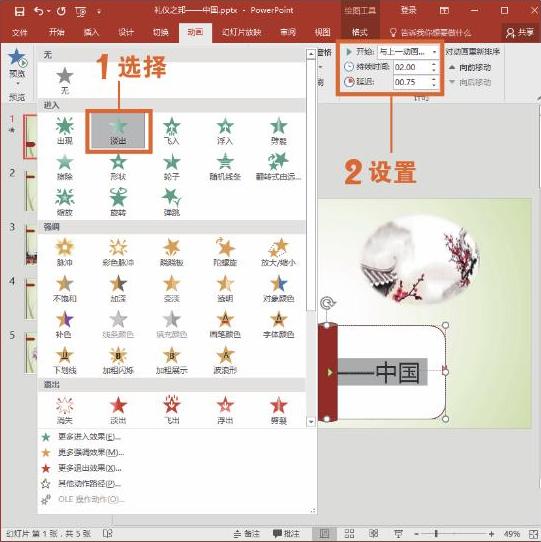
图9-79 添加文本内容
9 设置完成后单击“预览”按钮查看效果,如图9-80所示。
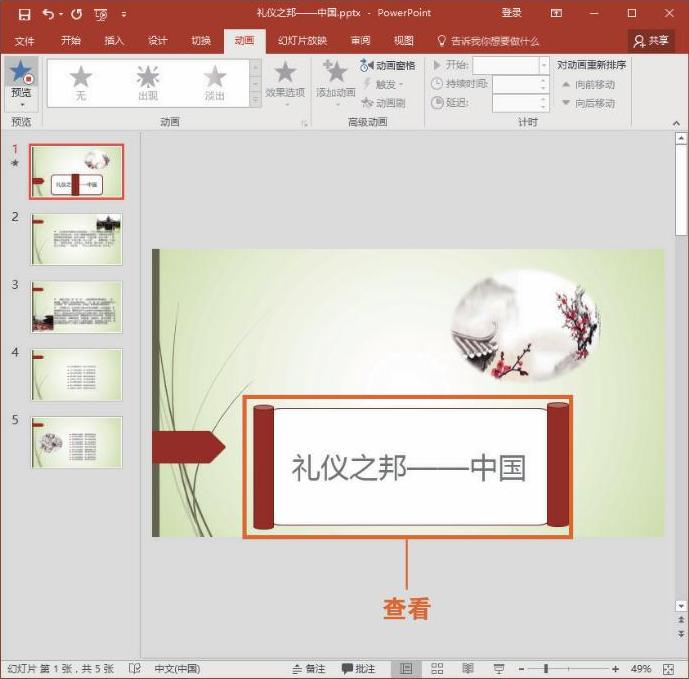
图9-80 查看效果
技巧拓展
如果对列表中的动作路径不满意,可选择“其他动作路径”选项,在“添加动作路径”对话框中选择满意的动作路径,如图9-81所示。
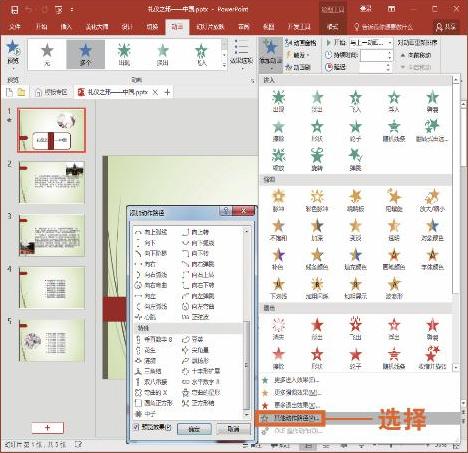
图9-81 选择“其他动作路径”选项
